Mac OS X cuenta con un firewall incorporado, pero no está activado por defecto. El firewall de Windows se ha habilitado de forma predeterminada desde que gusanos del tipo Blaster infectaron todos los sistemas vulnerables de Windows XP, así que ¿qué debemos hacer?
Los Mac incluyen un firewall que puede ser activado desde Seguridad & Privacidad en Ajustes del Sistema. Al igual que los firewalls de otros sistemas operativos, permite bloquear ciertas conexiones entrantes.
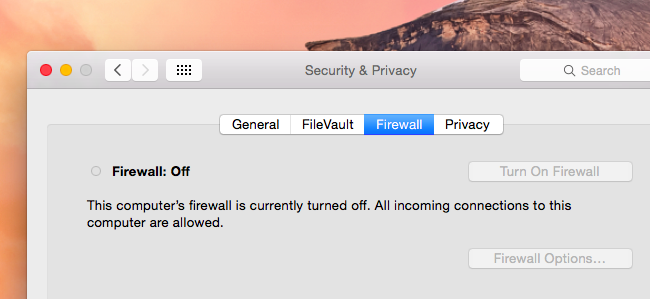
Qué Hace en Realidad un Firewall
Lo que hacen Firewalls como este es bloquear conexiones entrantes. Algunos de ellos también permiten bloquear conexiones salientes, pero los firewalls incluidos en Mac y en Windows no lo hacen. Si quieres un firewall que te permita elegir qué programas se conectan a Internet o no, tendrás que buscar algún otro.
Una conexión entrante solo es un problema si hay aplicaciones captando estas conexiones entrantes. Por ese motivo era tan necesario un firewall en aquellos años, porque Windows XP tenía muchos servicios escuchando conexiones de red, y esos servicios fueron explotados por gusanos.
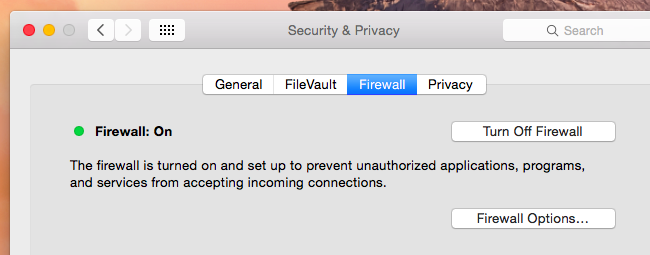
Por Qué no Está Activado por Defecto en Mac
Un sistema Mac OS X estándar no tiene esos servicios de escucha potencialmente vulnerables por defecto, así que no necesita un firewall fijo para ayudar a proteger estos servicios vulnerables de ser atacados.
De hecho, esta es la misma razón por la que Ubuntu Linux no se lanza con un firewall por defecto, otra cosa que causó polémica en su momento. Ubuntu en enfocó a simplemente no tener estos servicios potencialmente vulnerables escuchando por defecto, por lo que un sistema Ubuntu es seguro sin un firewall. Mac OS X funciona de la misma manera.
Las Desventajas de los Firewalls
Si has usado un PC Windows que tenga el firewall de Windows incluido por defecto, sabrás que puede causar problemas. Si ejecutas una aplicación a pantalla completa, como un juego, la ventana de diálogo del firewall aparecerá de forma frecuente tras esa ventana, y requerirá pulsar Alt-Tabbing antes de que el juego funcione, por ejemplo. Y es que los diálogos adicionales son también molestias adicionales.
Aún peor, cualquier aplicación local funcionando en tu ordenador puede traspasar tu firewall. Este está diseñado para ayudar a aquellas aplicaciones que requieren conexiones entrantes funcionen sin una configuración adicional. Sin embargo, eso significa que el firewall no es realmente una buena protección contra cualquier software maligno que quiera abrir un puerto y escuchar en tu ordenador. Una vez que tu ordenador está infectado, su firewall no ayuda.
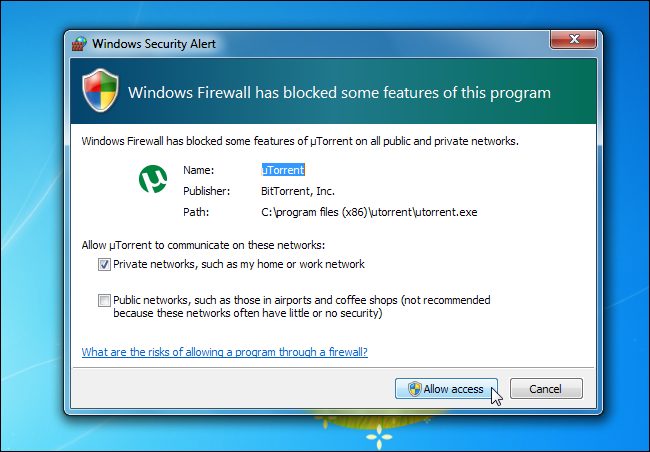
Cuándo Puedes Querer Activarlo
Entonces, ¿quiere esto decir que nunca vas a querer usar un firewall? ¡No! Un firewall sigue siendo útil si estás ejecutando un software potencialmente vulnerable que no quieres que acceda a Internet. Por ejemplo, digamos que has instalado un servidor web Apache u otro software de servidor y estás haciendo incursiones con él. Podrías acceder completamente a él en tu ordenador vía localhost. Para evitar que nadie más contacte con este software servidor, puedes simplemente activar el firewall. a menos que habilites una excepción para un software de servidor específico, todas las conexiones entrantes a él desde el exterior de tu ordenador se bloquearán.
Esta es, de hecho, la única situación en la que puedes obtener un beneficio al activar el firewall de tu Mac, al menos para PCs de escritorio. Si estás utilizando Mac OS X como un sistema servidor que esté expuesto directamente a Internet, evidentemente querrás bloquearlo todo lo posible con un firewall.
Pero Puedes Activarlo, Si Realmente Quieres
Así pues, si eres un usuario típico de Mac, no necesitas en realidad activar el firewall. Pero si dudas sobre este consejo, o simplemente te sientes mejor con él activado, también eres libre de habilitarlo. Los usuarios medios de Mac, probablemente, no notarán muchos problemas (o ninguno) después de activar el firewall. Todo debería seguir funcionando correctamente.
La configuración por defecto es «Permitir automáticamente que software firmados reciban conexiones entrantes», lo que significa que todas las aplicaciones Apple en tu Mac, las apps de Mac App Store y apps firmadas autorizadas por la protección del GateKeeper de tu Mac pueden recibir conexiones entrantes sin que tu tengas que darles entrada (en otras palabras, una app de un «desarrollador identificado» tiene una firma válida).
Desde luego no bloquearás muchas cosas si activas el firewall con los ajustes por defecto.
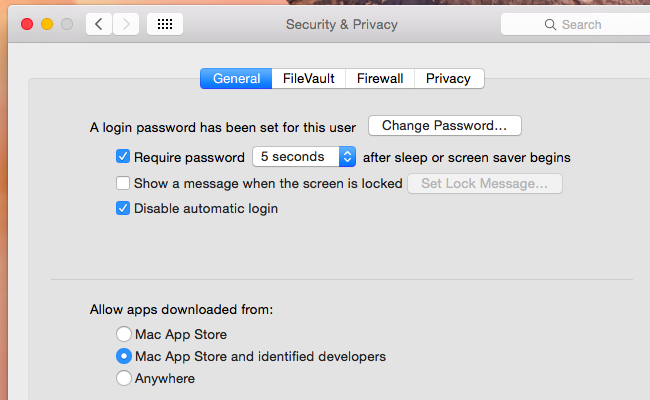
Cómo Activar y Configurar el Firewall de tu Mac
Si quieres activar y configurar el firewall de tu Mac, siéntete libre para ello. Haz click en el menú Apple, selecciona Preferencias del Sistema y haz click en el icono de Seguridad & Privacidad. Pincha en la pestaña Firewall, luego en el icono del candado e introduce tu contraseña. Pulsa Activar el Firewall para habilitarlo y luego entra en Opciones de Firewall para configurar las opciones del cortafuegos.
A partir de aquí, puedes configurar las opciones y añadir aplicaciones a la lista. Una aplicación que agregues a la lista podrá tener las conexiones entrantes permitidas o bloqueadas, según tu elección.
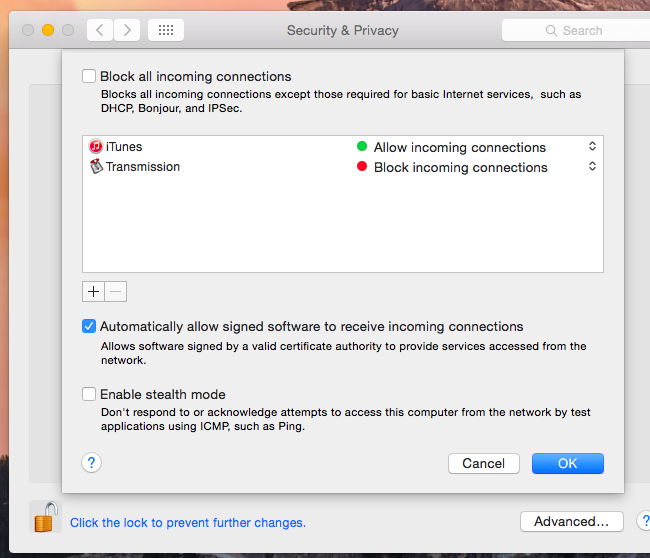
En resumen, un firewall no es realmente necesario en un Mac de sobremesa normal, al igual que tampoco lo es en un equipo común con Ubuntu Linux. Incluso podría dar lugar a más problemas con la configuración de ciertos servicios de red. Pero si te sientes más cómodo con él activado, ¡eres libre de hacerlo!
Fuente: Miglior antivirus